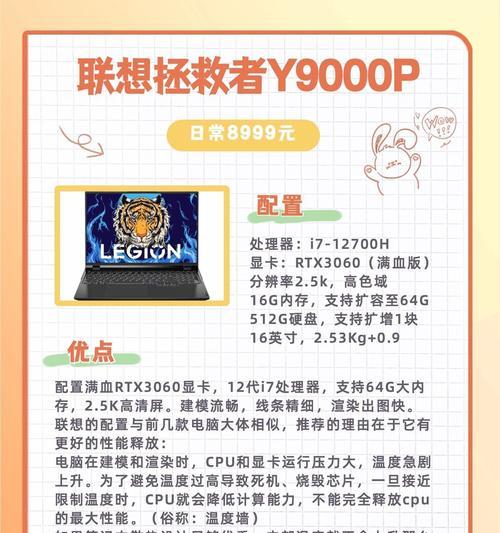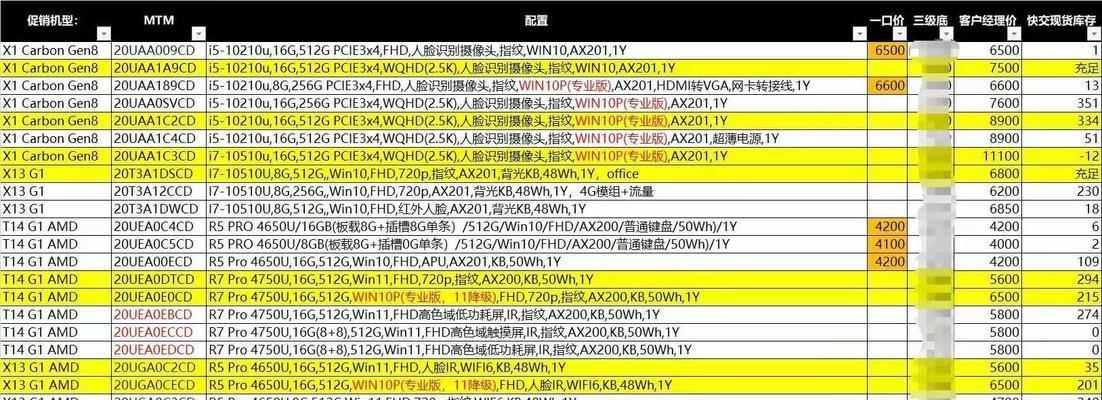导播连接电脑无声音问题如何解决?
- 电脑技巧
- 2025-03-22
- 10
在直播或视频制作过程中,导播连接电脑却出现无声音问题非常常见。这不仅影响节目的流畅性,还可能打乱直播进度,给内容创作者带来困扰。本文将为你提供一系列专业的故障排查步骤和解决方案,确保你能够迅速、有效地解决这一问题。
确认连接方式及音频设备
检查你的音频设备是否正确连接到电脑上。请确认你使用的是音频线(例如3.5mm音频线、USB音频接口等)还是虚拟音频连接(例如Voicemeeter等软件),每一种方式对应不同的排查方法和设置。

检查电脑音频输出设置
接下来,你需要检查电脑的音频输出设置是否正确:
1.点击电脑右下角的声音小图标。
2.选择正确的音频输出设备,即你应该听到声音的那个设备。
3.如果有多个输出设备,请尝试切换至默认设备。
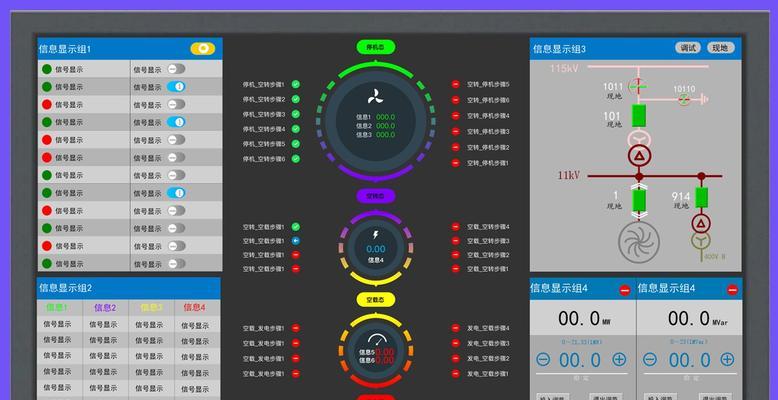
音频驱动程序更新
音频驱动程序过时或损坏可能导致无声问题。更新驱动程序是解决该问题的一个重要步骤:
1.找到你电脑音频设备的官方网站下载最新驱动程序。
2.按照官方指南进行驱动程序的安装与更新。

检查软件设置
如果你是在特定的音视频软件或者直播软件中遇到问题,还需要检查以下设置:
1.确认软件的音频输入与输出设备是否设置正确。
2.查看软件内部的音频轨道或混音器是否有静音或音量过低的情况。
硬件故障排查
硬件问题也可能是导致无声音的原因,以下是一些基本的硬件排查步骤:
1.将音频设备连接到另一台电脑或使用其他音频设备进行测试。
2.检查音频线是否有明显的损坏,如断裂的线或接触不良。
3.如使用的是USB接口设备,尝试在另一USB口上连接,查看是否为硬件接口问题。
操作系统声音设置
操作系统级别的设置有时也会造成无声音的情况,因此请确保:
1.操作系统的音量没有被静音或调至最低。
2.如果使用了耳机或外部扬声器,请确保其未被标记为“禁用”或在“音频设备优先级”中被排在后面。
音频信号路径测试
音频信号在传输过程中可能会有中断或衰减,进行以下操作以测试音频信号路径:
1.使用耳机直接测试电脑音频输出口。
2.检查音频设备到电脑的连接是否稳固。
3.如果可能,将音频输出设备连接到其他电脑上测试。
重启电脑与设备
如果以上方法未能解决问题,你可以尝试进行以下操作:
1.重启电脑。
2.重启音频设备。
3.重启启用音频信号的所有中间设备,例如音频转换器或混音器。
求助专业技术支持
如果通过上述步骤你仍然无法解决问题,那么可能是更复杂的技术问题。这时,你可能需要联系设备生产厂家的技术支持或专业维修人员进行进一步诊断。
解决导播连接电脑无声音问题需要系统性地排查并调整连接方式、软件设置、驱动程序更新以及硬件测试。通过逐步检查每个环节,大多数的音频问题都能够被找到并解决。当自己无法解决时,记得及时寻求专业帮助。希望本文提供的解决方案能帮助你应对这一挑战,顺利进行直播或视频制作。
版权声明:本文内容由互联网用户自发贡献,该文观点仅代表作者本人。本站仅提供信息存储空间服务,不拥有所有权,不承担相关法律责任。如发现本站有涉嫌抄袭侵权/违法违规的内容, 请发送邮件至 3561739510@qq.com 举报,一经查实,本站将立刻删除。!
本文链接:https://www.wanhaidao.com/article-8590-1.html